Una query è un insieme di istruzioni che è possibile usare per l'uso dei dati. Eseguire una query per eseguire queste istruzioni. Oltre a restituire risultati, che possono essere ordinati, raggruppati o filtrati, una query può anche creare, copiare, eliminare o modificare dati.
Questo articolo illustra come eseguire le query e fornisce solo brevi panoramica dei vari tipi di query. L'articolo descrive anche i messaggi di errore che possono verificarsi quando si eseguono diversi tipi di query e fornisce i passaggi che è possibile eseguire per aggirare o correggere tali errori.
Questo articolo non fornisce istruzioni dettagliate per la creazione di query.
Importante: Non è possibile eseguire query di comando se un database funziona in modalità di disabilitazione, una modalità con funzionalità ridotte usata da Access per proteggere i dati in determinate circostanze. Potrebbe essere visualizzato un avviso nella finestra di dialogo oppure potrebbe essere visualizzato un avviso nella barra dei messaggi.
Per altre informazioni sulla modalità di disabilitazione e su come abilitare le query di comando, vedere la sezione Eseguire una query di comando.
Per saperne di più
Eseguire una query di selezione o a campi incrociati
È possibile usare query di selezione e query a campi incrociati per recuperare e presentare dati e per fornire maschere e report con dati. Quando si esegue una query di selezione o a campi incrociati, Access visualizza i risultati in visualizzazione Foglio dati.
Eseguire la query
-
Individuare la query nel riquadro di spostamento.
-
Eseguire una delle operazioni seguenti:
-
Fare doppio clic sulla query da eseguire.
-
Fare clic sulla query da eseguire e quindi premere INVIO.
-
Se la query da eseguire è attualmente aperta in visualizzazione Struttura, è possibile eseguirla anche facendo clic su Esegui nel gruppo Risultati della scheda Struttura della barra multifunzione, parte del interfaccia utente Microsoft Office Fluent.
Eseguire una query di comando
Esistono quattro tipi di query di comando: query di accodamento, elimina query, query di aggiornamento e query di creazione tabella. Ad eccezione delle query di creazione tabella (che creano nuove tabelle), le query di comando apportano modifiche ai dati nelle tabelle su cui si basano. Queste modifiche non possono essere facilmente annullate, ad esempio premendo CTRL+Z. Se si apportano modifiche usando una query di comando che in seguito si decide di non voler apportare, in genere sarà necessario ripristinare i dati da una copia di backup. Per questo motivo, è consigliabile verificare sempre di disporre di un nuovo backup dei dati sottostanti prima di eseguire una query di comando.
È possibile ridurre il rischio di eseguire una query di comando visualizzando prima in anteprima i dati su cui verranno eseguiti gli interventi. Questa operazione può essere eseguita in due modi:
-
Visualizzare la query di comando in visualizzazione Foglio dati prima di eseguirla. A questo scopo, aprire la query in visualizzazione Struttura, fare clic su Visualizza nella barra di stato di Access e quindi scegliere Visualizzazione Foglio dati dal menu di scelta rapida. Per tornare alla visualizzazione Struttura, fare di nuovo clic su Visualizza e quindi su Visualizzazione Struttura dal menu di scelta rapida.
-
Modificare la query in una query di selezione e quindi eseguirla.
Nota: Assicurarsi di prendere nota del tipo di query di comando (accodamento, aggiornamento, creazione tabella o eliminazione) da cui si inizia, in modo da poter ripristinare tale tipo di query dopo aver visualizzato in anteprima i dati con questo metodo.
Eseguire una query di comando come query di selezione
-
Aprire la query di comando in visualizzazione Struttura.
-
Nel gruppo Tipo di query della scheda Struttura fare clic su Seleziona.
-
Nel gruppo Risultati della scheda Struttura fare clic su Esegui.
-
Eseguire la query
Quando si è pronti per eseguire una query di comando, fare doppio clic su di essa nel riquadro di spostamento oppure fare clic su di essa e quindi premere INVIO.
Importante: Per impostazione predefinita, Access disabilita tutte le query di comando in un database, a meno che non si indichi l'attendibilità del database. È possibile indicare che si considera attendibile un database usando la barra dei messaggi, subito sotto la barra multifunzione.

Considerare attendibile un database
-
Sulla barra dei messaggi fare clic su Opzioni.
Viene visualizzata la finestra di dialogo Opzioni di sicurezza di Microsoft Office.
-
Selezionare Attiva il contenutoe quindi fare clic su OK.
Eseguire una query con parametri
Una query con parametri richiede di specificare un valore durante l'esecuzione. Quando si specifica il valore, la query con parametri lo applica come criterio di campo. Il campo a cui applica il criterio è specificato nella struttura della query. Se non si specifica un valore quando richiesto, la query con parametri interpreta l'input come una stringa vuota.
Una query con parametri è sempre anche un altro tipo di query. La maggior parte delle query con parametri sono query di selezione o a campi incrociati, ma le query di accodamento, creazione tabella e aggiornamento possono anche essere query con parametri.
Eseguire una query con parametri in base all'altro tipo di query, ma in generale usare la procedura seguente.
Eseguire la query
-
Individuare la query nel riquadro di spostamento.
-
Eseguire una delle operazioni seguenti:
-
Fare doppio clic sulla query da eseguire.
-
Fare clic sulla query da eseguire, quindi premere INVIO.
-
-
Quando viene visualizzata la richiesta di parametro, immettere un valore da applicare come criterio.
Eseguire una query specifica di SQL
Esistono tre tipi principali di query specifica di SQL: query di unione, query pass-through e query di definizione dei dati.
Le query di unione combinano i dati di due o più tabelle, ma non nello stesso modo delle altre query. Mentre la maggior parte delle query combina i dati concatenando le righe, le query di unione combinano i dati aggiungendo righe. Le query di unione sono diverse dalle query di accodamento in quanto le query di unione non modificano le tabelle sottostanti. Le query di unione accodano le righe di un recordset che non vengono mantenute dopo la chiusura della query.
Le query pass-through non vengono elaborate dal motore di database fornito con Access; vengono invece passati direttamente a un server di database remoto che esegue l'elaborazione e quindi passa di nuovo i risultati ad Access.
Le query di definizione dei dati sono un tipo speciale di query che non elabora i dati; le query di definizione dei dati creano, eliminano o modificano altri oggetti di database.
Non è possibile aprire query specifiche di SQL in visualizzazione Struttura. Possono essere aperti solo in visualizzazione SQL o eseguiti. Ad eccezione delle query di definizione dei dati, l'esecuzione di una query specifica di SQL la apre in visualizzazione Foglio dati.
Eseguire la query
-
Individuare la query nel riquadro di spostamento.
-
Eseguire una delle operazioni seguenti:
-
Fare doppio clic sulla query da eseguire.
-
Fare clic sulla query da eseguire e quindi premere INVIO.
-
Risolvere i problemi relativi a un messaggio di errore
La tabella seguente mostra alcuni messaggi di errore comuni che possono verificarsi. Questi errori possono essere visualizzati come messaggio in una cella (invece di un valore previsto) o come messaggio di errore. Le sezioni successive all'elenco includono le procedure che è possibile usare per risolvere questi errori.
Nota: Questo contenuto della tabella non è esaustivo. Se non include il messaggio di errore ricevuto, è possibile inviare feedback usando il modulo alla fine di questo articolo e includendo informazioni specifiche sul messaggio di errore nella casella del commento fornita.
|
Messaggio di errore |
Problema |
Soluzione |
|
Digitare non corrispondente nell'espressione |
La query potrebbe unire campi con tipi di dati diversi. |
Controllare la struttura della query e verificare che i campi collegati abbiano lo stesso tipo di dati. Per istruzioni, vedere la sezione Controllare i campi collegati nella query. |
|
Record eliminato |
Ciò può verificarsi se l'oggetto o il database è danneggiato. |
Compattare e ripristinare il database. Per istruzioni, vedere la sezione Compattare e ripristinare il database. |
|
Riferimento circolare causato da alias |
L'alias assegnato a un campo corrisponde a un componente dell'espressione per tale campo. Un alias è un nome assegnato a qualsiasi espressione nella riga Campo della griglia di struttura della query che non è un campo effettivo. Access assegna l'alias se non lo fai tu stesso; ad esempio ESPR1. Un alias è immediatamente seguito da due punti (:) e quindi dall'espressione. Quando si esegue la query, l'alias diventa il nome della colonna nel foglio dati. |
Modificare l'alias. Per istruzioni, vedere la sezione Modificare un alias di campo. |
|
#Error |
Questo errore può verificarsi quando il valore di un campo calcolato è maggiore del valore consentito dall'impostazione della proprietà Dimensione campo del campo. Ciò si verifica anche quando il denominatore di un campo calcolato è o restituisce zero (0). |
Verificare che il denominatore del campo calcolato non restituisca zero (0). Se appropriato, modificare la proprietà FieldSize . |
|
#Deleted |
Il record a cui si fa riferimento è stato eliminato. |
Se il record è stato eliminato accidentalmente, deve essere ripristinato da un backup. Se l'eliminazione è stata intenzionale, è possibile ignorare questo messaggio di errore premendo MAIUSC+F9 per aggiornare la query. |
Controllare i campi collegati nella query
Per controllare i tipi di dati dei campi in una query, esaminare le tabelle di origine in visualizzazione Struttura ed esaminare le proprietà dei campi da controllare.
-
Aprire la query in visualizzazione Struttura. I join vengono visualizzati come linee che collegano i campi nelle tabelle di origine. Prendere nota dei nomi di tabella e di campo per ogni join.
-
Nel riquadro di spostamento fare clic con il pulsante destro del mouse su ogni tabella che contiene uno o più campi collegati alla query e quindi scegliere Visualizzazione Struttura.
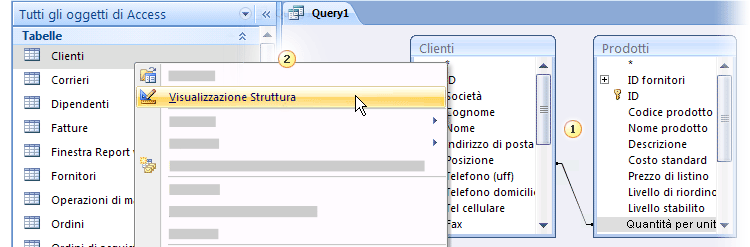
1. Campi collegati con tipi di dati diversi.
2. Fare clic con il pulsante destro del mouse sulla tabella, quindi scegliere Visualizzazione Struttura.
-
Per ogni join, confrontare i valori nella colonna Tipo di dati della griglia di struttura della tabella per i campi coinvolti in tale join.
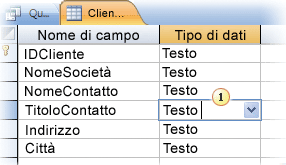
1. Controllare il tipo di dati dei campi collegati nella visualizzazione Struttura della tabella.
-
Per passare a una tabella in modo da visualizzarne i campi, fare clic sulla scheda con il nome della tabella.
Compattare e ripristinare il database
L'esecuzione dell'utilità Compatta e ripristina database in Access può migliorare le prestazioni del database. Questa utilità crea una copia del file di database e, se è frammentato, riorganizza la modalità di archiviazione del file di database su disco. Al termine del processo di compattare e ripristinare, il database compattato avrà recuperato lo spazio sprecato ed è in genere minore rispetto all'originale. Compattando frequentemente il database, è possibile garantire prestazioni ottimali dell'applicazione di database e anche risolvere gli errori che possono verificarsi in caso di problemi hardware, interruzioni di corrente o sovratensioni e cause simili.
Al termine dell'operazione di compattazione, la velocità della query viene aumentata perché i dati sottostanti sono stati riscritti nelle tabelle in pagine contigue. L'analisi delle pagine contigue è molto più veloce rispetto alla scansione di pagine frammentate. Le query sono ottimizzate anche dopo ogni compattazione del database.
Durante l'operazione di compattazione, è possibile usare il nome originale per il file di database compattato oppure un nome diverso per creare un file separato. Se si usa lo stesso nome e il database viene compattato correttamente, Access sostituisce automaticamente il file originale con la versione compatta.
Impostare un'opzione per automatizzare questo processo
-
Fare clic su File > Opzioni per aprire la finestra di dialogo Opzioni di Access.
-
Fare clic su Database corrente e, in Opzioni applicazione, selezionare la casella di controllo Compatta alla chiusura .
In questo modo Access compatta e ripristina automaticamente il database a ogni chiusura.
Compattare e ripristinare manualmente il database
-
Fare clic su Strumenti database > Compatta e ripristina database.
Modificare un alias di campo
-
Aprire la query in visualizzazione Struttura.
-
Nella griglia di struttura della query cercare i campi con alias. Alla fine del nome del campo saranno presenti due punti, come in Nome:.
-
Controllare ogni alias per assicurarsi che l'alias non corrisponda al nome di qualsiasi campo che fa parte dell'espressione dell'alias. In caso affermativo, modificare l'alias.










